WordPress hat sich zweifellos zu einem der beliebtesten Content-Management-Systeme entwickelt und unterstützt Millionen von Websites weltweit. Seine robusten Funktionen und die benutzerfreundliche Oberfläche haben es zu einer bevorzugten Plattform für Blogger, Unternehmen und Online-Communities gemacht. Allerdings kann die Verwaltung einer Website mit einer großen Anzahl an Kommentaren überwältigend sein, insbesondere wenn es um Spam oder veraltete Inhalte geht. Wenn Sie sich in einer Situation befinden, in der Sie alle Kommentare von Ihrer WordPress-Site löschen müssen, ist das kein Grund zur Sorge! In diesem Artikel führen wir Sie durch drei effiziente Methoden, um diese Aufgabe reibungslos zu bewältigen.
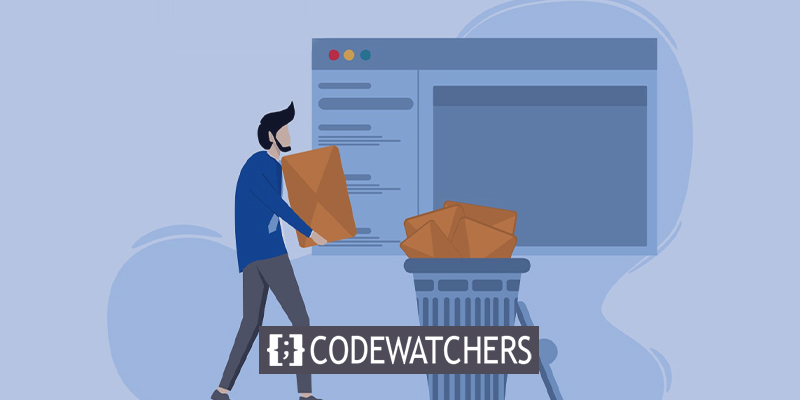
Unabhängig davon, ob Sie Ihren Kommentarbereich aufräumen, neu beginnen oder Spam bekämpfen möchten, kann ein sauberer und organisierter Kommentarbereich die Benutzererfahrung und die Leistung der Website erheblich verbessern. Wenn Sie die verschiedenen verfügbaren Methoden verstehen, werden Sie in der Lage sein, alle Kommentare mühelos zu löschen und so Zeit und Mühe zu sparen.
In diesem Artikel werden wir drei zuverlässige Ansätze zum Entfernen von Kommentaren von Ihrer WordPress-Site untersuchen. Wir führen Sie durch die integrierten WordPress-Kommentarverwaltungstools, stellen Ihnen beliebte Plugins vor, die speziell für die Kommentarverwaltung entwickelt wurden, und vertiefen uns in die Verwendung von benutzerdefiniertem Code für fortgeschrittene Benutzer.
Lassen Sie uns in die Details eintauchen und herausfinden, wie Sie die Kontrolle über Ihren Kommentarbereich zurückgewinnen, indem Sie effektiv alle Kommentare von Ihrer WordPress-Website löschen!
Erstellen Sie erstaunliche Websites
Mit dem besten kostenlosen Seite Builder Elementor
Jetzt anfangenWarum alle Kommentare aus WordPress? löschen?
Es gibt mehrere Gründe, warum Sie möglicherweise Kommentare von Ihrer WordPress-Website löschen müssen. Hier sind einige häufige Szenarien, in denen das Löschen von Kommentaren erforderlich ist:
- Spam-Kontrolle: Auf beliebten Websites kann es schnell zu Spam-Kommentaren kommen. Diese Kommentare enthalten häufig irrelevante oder werbliche Inhalte, Links zu schädlichen Websites oder unangemessene Sprache. Das Löschen von Spam-Kommentaren trägt dazu bei, die Integrität Ihrer Website zu wahren und Ihre Benutzer vor potenziellen Sicherheitsrisiken zu schützen.
- Veralteter oder irrelevanter Inhalt: Mit der Zeit können Kommentare auf Ihrer WordPress-Site veraltet sein oder für den Beitrag oder die Diskussion nicht mehr relevant sein. Durch das Löschen solcher Kommentare bleiben Ihre Inhalte aktuell und stellen sicher, dass Besucher mit wertvollen und aktuellen Informationen interagieren.
- Kommentarmoderation: Manchmal verstoßen Kommentare möglicherweise gegen die Moderationsrichtlinien Ihrer Website, z. B. wenn sie beleidigende Sprache, persönliche Angriffe oder unangemessene Inhalte enthalten. Durch das Löschen solcher Kommentare sorgen Sie für eine respektvolle und sichere Umgebung für Ihre Benutzer.
- Aktualisieren des Kommentarbereichs: Wenn Sie Ihre Website umbenennen, die Ausrichtung Ihres Inhalts ändern oder Ihre Online-Präsenz überarbeiten, können Sie durch das Löschen aller Kommentare ganz neu beginnen. Dies kann besonders nützlich sein, wenn Sie Ihren Besuchern ein frisches und einheitliches Erlebnis bieten möchten.
- Optimierung der Benutzererfahrung: Ein überfüllter Kommentarbereich kann es für Benutzer schwierig machen, relevante Informationen zu finden oder sich an sinnvollen Diskussionen zu beteiligen. Durch das Löschen unnötiger oder überflüssiger Kommentare können Sie das allgemeine Benutzererlebnis verbessern und es Besuchern einfacher machen, sich zurechtzufinden und an Gesprächen teilzunehmen.
Nach dem Löschen aller Kommentare ist es wichtig, zusätzliche Maßnahmen zu ergreifen, um bestimmte möglicherweise aufgetretene Probleme zu beheben. Wenn Ihre Website von Spam betroffen war, ist es ratsam, Sicherheitsmaßnahmen zu implementieren, um zu verhindern, dass Bots auf Ihre Website zugreifen. Dies kann durch die Einbindung eines CAPTCHA-Feldes oder durch die Wahl eines alternativen Kommentar-Plugins erreicht werden, das einen erhöhten Schutz vor Spam bietet.
Bei hasserfüllten oder beleidigenden Kommentaren, die auf Ihre Website abzielen, kann die Verwendung des Plugins zur automatischen Kommentarmoderation von Vorteil sein. Dieses Plugin wurde entwickelt, um toxische Sprache zu erkennen und Ihnen dabei zu helfen, ein positiveres Umfeld aufrechtzuerhalten. Darüber hinaus können Sie bestimmte Kommentatoren auf die Blacklist setzen, indem Sie deren IP-Adressen auf der Registerkarte „Kommentare“ suchen und sie anschließend zur Kommentar-Blacklist im Abschnitt „Einstellungen > Diskussion“ hinzufügen.
Wenn Sie sich darüber hinaus überhaupt nicht mehr mit Kommentaren befassen möchten, haben Sie die Möglichkeit, diese mithilfe des Plugins „Kommentare deaktivieren“ dauerhaft zu deaktivieren. Mit diesem Plugin können Sie Kommentare auf der gesamten Website schließen, sodass keine weitere Kommentarverwaltung erforderlich ist.
Durch die Implementierung dieser zusätzlichen Maßnahmen können Sie potenzielle Probleme wirksam angehen, Ihre Website vor Spam schützen, Kommentare für eine gesündere Community moderieren und letztendlich Ihren Kommentarbereich optimal an Ihre Bedürfnisse anpassen.
Vorbereitung zum Löschen aller Kommentare
Der Drang, Kommentare schnell zu löschen, kann groß sein, insbesondere wenn es um Spam-Links geht, die der SEO Ihrer Website schaden können. Es ist jedoch wichtig, mit Vorsicht vorzugehen. Bevor Sie Maßnahmen ergreifen, ist es immer ratsam, ein Backup Ihrer Website und/oder Datenbank zu erstellen, insbesondere wenn Sie fortgeschrittene Methoden wie die direkte Bearbeitung der Datenbank verwenden möchten.
Datenbanken sind sensible Einheiten und versehentliche Fehltritte können Ihre Website möglicherweise beschädigen. Durch die Verfügbarkeit eines Backups wird sichergestellt, dass eventuelle Pannen leicht behoben werden können, sodass ein Albtraumszenario vermieden wird. Darüber hinaus kann es sein, dass Sie es später bereuen, legitime Kommentare verloren zu haben, und entscheiden, dass Sie ein Backup wiederherstellen oder bestimmte Daten aus Ihrer Datenbank abrufen möchten.
Unabhängig von der von Ihnen gewählten Methode gilt es als bewährte Vorgehensweise, Ihre gesamte Website zu sichern, bevor Sie wesentliche Änderungen vornehmen.
In WordPress werden Kommentare in den Datenbankeinträgen mit der Bezeichnung „wp_comments“ und „wp_commentmeta“ gespeichert und sind nicht Teil Ihrer Site-Dateien. Anstatt Ihre gesamte Website zu sichern, können Sie die Datenbank einfach exportieren.
Viele Webhoster, darunter auch Kinsta , haben phpMyAdmin bereits installiert, ein beliebtes Tool zur Verwaltung von Datenbanken. Wenn Sie Kinsta nicht verwenden, können Sie normalerweise über cPanel auf phpMyAdmin zugreifen. Es wird empfohlen, sich an Ihren Webhost zu wenden, um Anweisungen zum Zugriff auf phpMyAdmin und zum Erhalt Ihrer Anmeldeinformationen zu erhalten.
Für Kinsta-Benutzer bedeutet der Zugriff auf phpMyAdmin, dass sie sich bei MyKinsta anmelden, zu „Sites > Info“ navigieren und im Abschnitt „Datenbank“ auf „phpMyAdmin öffnen“ klicken. Dort finden Sie auch Ihre Zugangsdaten.
Sobald Sie sich erfolgreich bei phpMyAdmin angemeldet haben, sehen Sie unter den verfügbaren Registerkarten eine Schaltfläche „Exportieren“. Wenn Sie die Schnellexportmethode auswählen und auf „Los“ klicken, können Sie die SQL-Datei mit Ihren exportierten Daten herunterladen.

Wenn Sie Kinsta verwenden, können Sie alternativ wie unten beschrieben ein regelmäßiges Backup erstellen und die entsprechende .sql-Datei im bereitgestellten Ordner speichern.
So löschen Sie alle Kommentare in WordPress
Es gibt verschiedene Methoden, um WordPress-Kommentare vollständig zu entfernen.
Um dies zu erreichen, können Sie die integrierten Tools von WordPress nutzen, obwohl dies möglicherweise nicht der effizienteste Ansatz ist. Alternativ können Sie sich für Plugins entscheiden, die speziell dafür entwickelt wurden, alle Kommentare mit nur einem Klick zu entfernen, was die einfachste Möglichkeit ist, diese Aufgabe zu erledigen. Falls sich keine dieser Optionen als effektiv erweist, können Sie direkt auf die Datenbank zugreifen. Dies kann jedoch verwirrend sein, wenn Sie noch keine Erfahrung damit haben.
Wir führen Sie nun durch jede dieser Methoden, damit Sie die Option auswählen können, die Ihren Bedürfnissen und Vorlieben am besten entspricht.
WordPress-Admin-Dashboard
Um WordPress-Kommentare zu löschen, benötigen Sie kein Plugin und keinen direkten Zugriff auf die Datenbank. Die notwendige Funktionalität ist bereits in WordPress integriert. Obwohl es etwas umständlich sein kann, wenn Sie mit der Benutzeroberfläche nicht vertraut sind, ähnelt der Vorgang der Massenbearbeitung von Beiträgen oder Seiten.
Gehen Sie zunächst zu Ihrem WordPress-Dashboard und navigieren Sie zum Abschnitt „Kommentare“. Oben in der Kommentartabelle finden Sie ein Kontrollkästchen. Wählen Sie es aus, um alle Kommentare auszuwählen. Suchen Sie als Nächstes das Dropdown-Menü „Massenaktionen“ und klicken Sie darauf. Wählen Sie aus den verfügbaren Optionen „In den Papierkorb verschieben“ und klicken Sie dann auf die Schaltfläche „Übernehmen“.
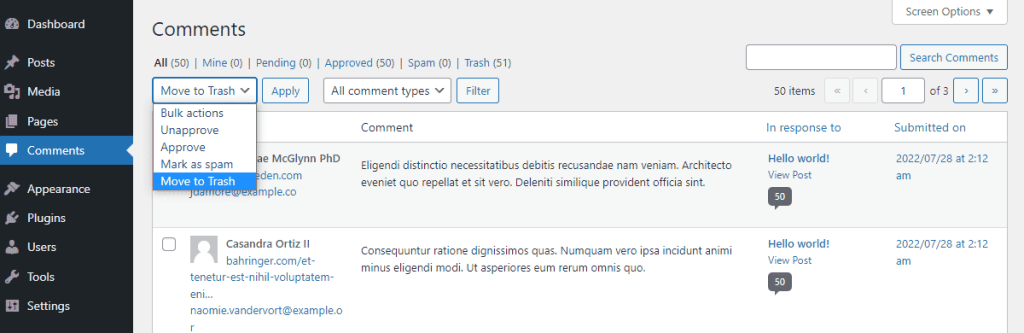
Beachten Sie, dass Sie mit dieser Methode nur bis zu 20 Kommentare gleichzeitig löschen können. Wenn Sie weitere Kommentare löschen möchten, müssen Sie den Vorgang mehrmals wiederholen.
Standardmäßig löscht WordPress den Papierkorb nach 30 Tagen. Wenn Sie jedoch alle Kommentare sofort dauerhaft löschen möchten, gehen Sie zur Registerkarte „Papierkorb“ (unterhalb der Überschrift „Kommentare“) und klicken Sie auf die Schaltfläche „Papierkorb leeren“.
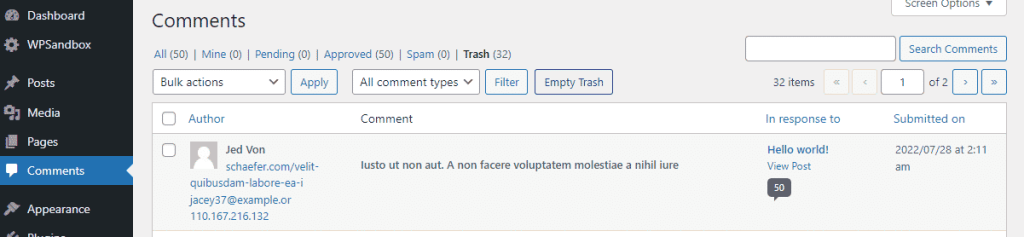
Es ist zu beachten, dass diese Methode bei einer großen Anzahl von Kommentaren, beispielsweise Hunderten oder Tausenden, zu einer Herausforderung werden kann. Wenn Sie nur ein paar Seiten mit Kommentaren bearbeiten müssen, sollte dieser Ansatz gut funktionieren. Wenn Sie jedoch mit einer überwältigenden Menge an Kommentaren konfrontiert werden, ist die Verwendung eines Plugins möglicherweise besser für Ihre Bedürfnisse geeignet.
Verwendung eines Plugins
Plugins bieten eine praktische Lösung zum schnellen und mühelosen Löschen einer großen Menge an Kommentaren, ohne dass eine manuelle Überprüfung Seite für Seite erforderlich ist. Die Entscheidung für diesen Ansatz ist oft der effektivste Weg, Ihre Kommentare zu löschen und von vorne zu beginnen.
Zur Verwaltung Ihrer Kommentare stehen Ihnen zahlreiche Plugins zur Verfügung. Als erstes empfehlen wir WP Bulk Delete .
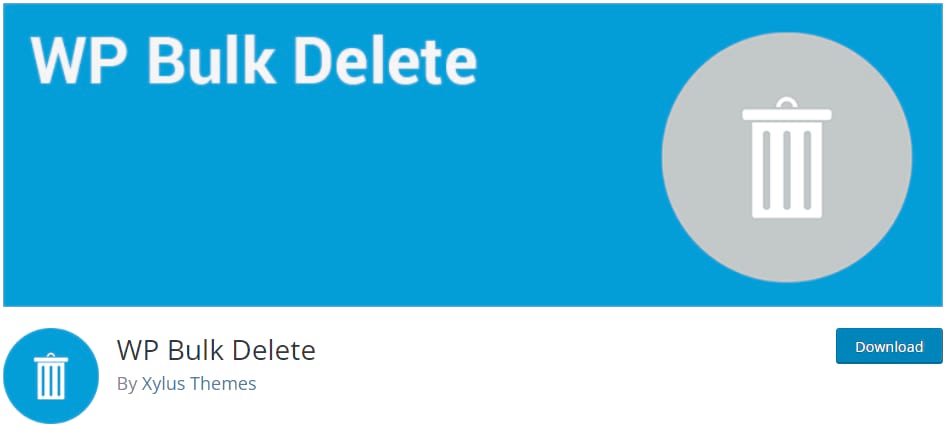
Dieses spezielle Plugin soll das Massenlöschen verschiedener Elemente wie Beiträge und Taxonomiebegriffe erleichtern. Wir zeigen Ihnen, wie Sie es gezielt zum Löschen aller Kommentare einsetzen.
Installieren und aktivieren Sie zunächst das Plugin, indem Sie auf Plugins > Neu hinzufügen zugreifen. Suchen Sie nach der Aktivierung die neu hinzugefügte Option „WP Bulk Delete“ in der Seitenleiste. Fahren Sie mit WP Bulk Delete > Kommentare löschen fort und konfigurieren Sie den Löschvorgang entsprechend.
Stellen Sie sicher, dass Sie im Abschnitt „Kommentarstatus“ alle relevanten Optionen auswählen, insbesondere „Genehmigte Kommentare“. Wenn unerwartet ein Zustrom unerwünschter Kommentare aufgetreten ist, können Sie im Abschnitt „Kommentardatum“ auch einen bestimmten Zeitraum oder ein bestimmtes Datum angeben, um Kommentare innerhalb dieses Zeitraums zu löschen. Auf diese Weise können Sie Ihre älteren und legitimen Kommentare bewahren. Andernfalls können Sie diese Einstellung unverändert lassen, wenn Sie alle Kommentare löschen möchten.
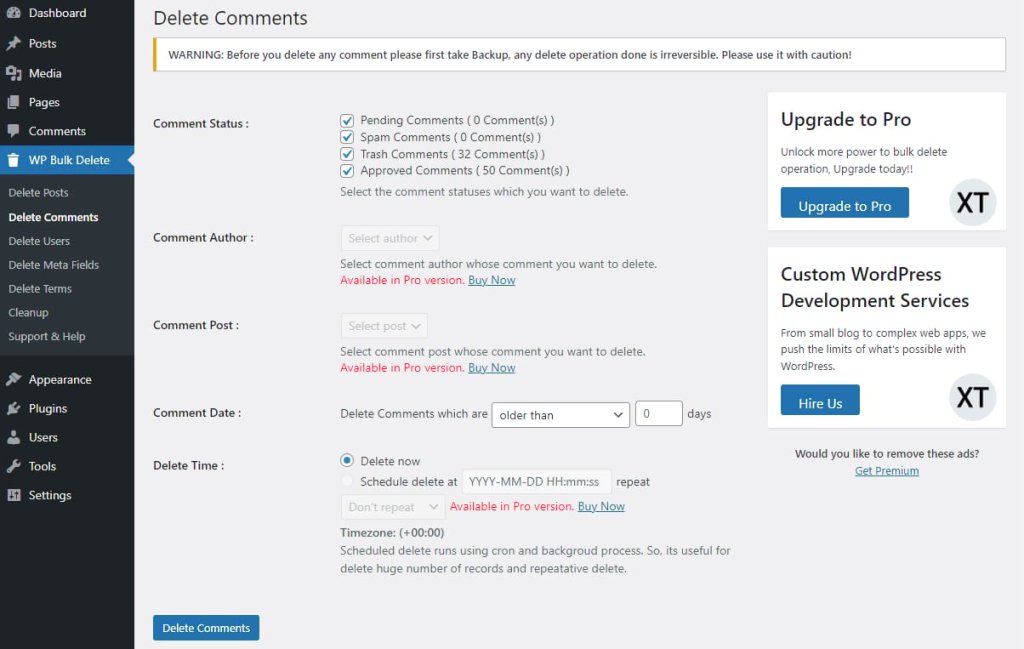
Wählen Sie nach der Vorbereitung die Option „Kommentare löschen“, um den Vorgang zu starten. Sobald der Prozess abgeschlossen ist, müssen Sie sich mit dieser Angelegenheit nicht mehr befassen.
Ein alternatives Plugin, das Sie in Betracht ziehen können, ist „Alle Kommentare löschen“ von WordPress . Es bietet eine unkomplizierte Lösung, mit der Sie mühelos alle Kommentare von Ihrer Website oder bestimmte Kommentare innerhalb einer Kategorie entfernen können. Dieses Plugin beinhaltet keine Premium-Funktionen und kann sofort und mühelos eingerichtet werden.
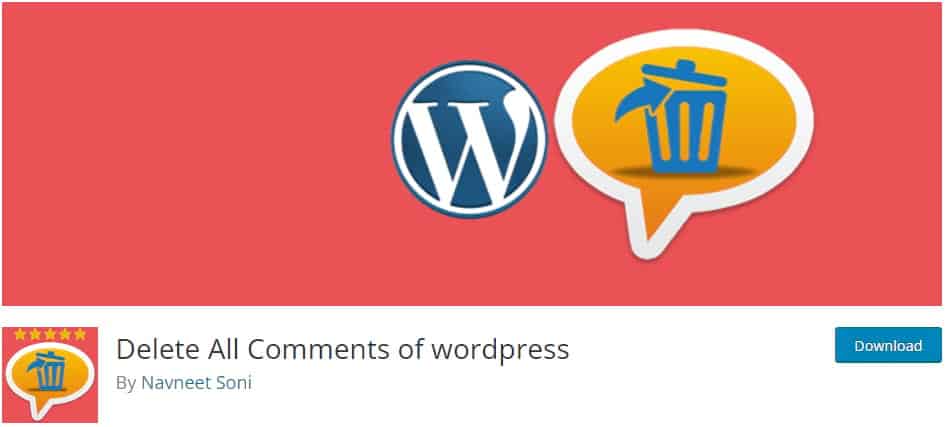
Installieren Sie einfach das Plugin und suchen Sie es im Abschnitt „Extras“, insbesondere unter „Kommentare löschen“. Wählen Sie die Option zum Löschen aller Kommentare und klicken Sie auf „Jetzt löschen“.
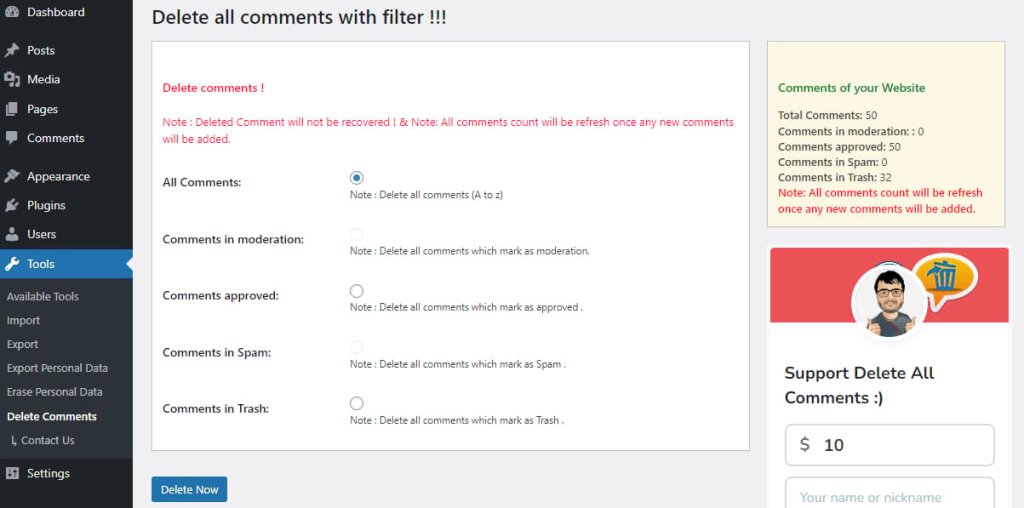
Das ist es! Für welches Plugin Sie sich auch entscheiden, der gesamte Vorgang sollte innerhalb weniger Minuten abgeschlossen sein.
Mit phpMyAdmin
Wenn die von WordPress bereitgestellte Funktion zum Massenlöschen nicht ausreicht und Sie keine Plugins verwenden möchten oder diese nicht ordnungsgemäß funktionieren, beispielsweise wenn Sie versuchen, eine große Anzahl von Kommentaren auf einmal zu löschen, was zum Einfrieren Ihrer Website führt, besteht die nächste praktikable Option darin, direkt auf die Datenbank zuzugreifen.
Es ist jedoch wichtig zu beachten, dass dieser Ansatz fortgeschrittener ist und nicht für Anfänger empfohlen wird. Bevor Sie fortfahren, wird aus Sicherheitsgründen dringend empfohlen, ein Backup der Datenbank zu erstellen.
Überprüfen Sie zunächst, ob Ihr Webhosting-Dienst Datenbankzugriff zulässt, identifizieren Sie die verwendete Plattform und sammeln Sie Ihre Anmeldeinformationen. Beachten Sie, dass nicht alle Hosts Zugriff auf die Datenbank gewähren. In diesem Fall müssen Sie nach alternativen Methoden suchen.
Die meisten Hosts verwenden cPanel, das über den Datenbankbereich Zugriff auf phpMyAdmin gewährt. Wenn Sie ein Kinsta-Benutzer sind, können Sie sich über das MyKinsta-Dashboard direkt bei phpMyAdmin anmelden . Navigieren Sie zu „Sites > Info“ und klicken Sie im Abschnitt „Datenbank“ auf „Öffnen Sie phpMyAdmin“.
Auf der linken Seite sehen Sie mehrere Datenbanktabellen. Suchen Sie diejenige, die Ihrer Website entspricht, und suchen Sie in der Liste nach Tabellen mit den Namen wp_comments und wp_commentmeta. (Beachten Sie, dass diese Namen bei einem anderen Tabellenpräfix möglicherweise nicht mit „wp_“ beginnen; suchen Sie einfach nach den Kommentaren und Kommentar-Metatabellen.)
Aktivieren Sie die Kontrollkästchen neben diesen Tabellen und klicken Sie unten auf dem Bildschirm auf das Dropdown-Menü „Mit Auswahl:“. Ändern Sie die Option auf „Leer“ (stellen Sie sicher, dass Sie die Tabellen leeren, anstatt sie zu löschen, da durch das Löschen die gesamte Tabelle gelöscht wird).
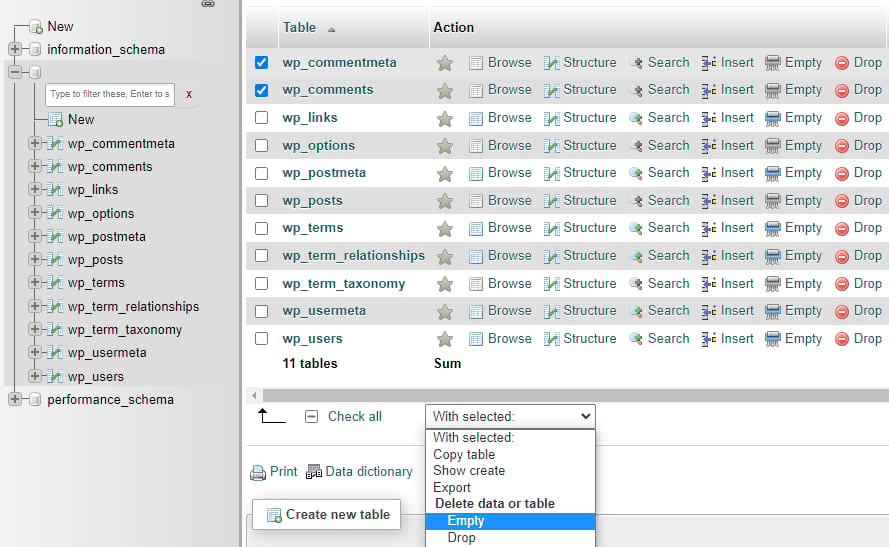
Durch diese Aktion werden alle Daten aus diesen Tabellen gelöscht und alle Kommentare von WordPress werden effektiv überholt.
Zusammenfassung
Zusammenfassend lässt sich sagen: Wenn Sie wissen, wie Sie alle Kommentare aus WordPress löschen, haben Sie eine bessere Kontrolle über den Kommentarbereich Ihrer Website, verbessern das Benutzererlebnis und tragen zu einer sichereren und effizienteren Online-Präsenz bei. Durch die Umsetzung der in diesem Leitfaden besprochenen Strategien können Sie Kommentare effektiv verwalten und ein positives Umfeld für Sie und Ihre Besucher schaffen. Denken Sie daran, dass ein gut gepflegter Kommentarbereich wesentlich zum Erfolg und zur Glaubwürdigkeit Ihrer WordPress-Website beitragen kann.





